Kā atrast un lietot Windows 10 ugunsmūri
Kas jāzina
- Mainiet ugunsmūra iestatījumus sadaļā Windows Defender iestatījumi.
- Iestatījumos varat manuāli bloķēt programmas, ļaut lietotnēm sūtīt datus caur ugunsmūri un/vai pilnībā izslēgt ugunsmūri.
- Iestatījumiem, kas atzīmēti ar zili zeltainu vairogu, ir nepieciešama administratora līmeņa parole.
Šajā rakstā ir paskaidrots, kā atrast un izmantot Windows Defender ugunsmūra iestatījumus Windows 10. Mums ir atsevišķas instrukcijas izmantojot Windows 11 ugunsmūri.
Kāpēc un kā piekļūt ugunsmūra opcijām
Windows Defender ugunsmūris piedāvā vairākus iestatījumus, kurus varat konfigurēt:
- Manuāli bloķējiet programmu kas ir atļauts pēc noklusējuma, piemēram, Microsoft padomi vai Get Office. Bloķējot šīs programmas, jūs tās būtībā atspējojat. Ja neesat atgādinājumu par Microsoft Office iegādi cienītājs vai ja padomi novērš uzmanību, varat likt tiem pazust.
-
Izvēlieties ļaut lietotnēm nodot datus datorā, kas nav atļauti pēc noklusējuma. Šī pielāgošana bieži notiek ar trešo pušu programmām, kuras instalējat, piemēram, iTunes, jo sistēmai Windows ir nepieciešama jūsu atļauja, lai atļautu gan instalēšanu, gan pāreju. Taču funkcijas var būt saistītas arī ar sistēmu Windows, piemēram, iespēja izmantot Hyper-V, lai izveidotu virtuālās mašīnas vai Attālā darbvirsma lai attālināti piekļūtu savam datoram.
- Izslēdziet ugunsmūri pilnībā. Dariet to, ja izvēlaties izmantot cita pārdevēja drošības komplektu, piemēram, McAfee vai Norton piedāvātās pretvīrusu programmas. Tas bieži tiek piegādāts kā bezmaksas izmēģinājuma versija jaunos personālajos datoros, un lietotāji bieži reģistrējas. Jums arī vajadzētu atspējojiet Windows ugunsmūri ja esat instalējis alternatīvu.
Neatspējojiet Windows Defender ugunsmūri, ja vien jums nav uzstādīts cits ugunsmūris, un nedarbiniet vairākus ugunsmūrus vienlaikus.
Mainiet Windows ugunsmūra iestatījumus
Kad esat gatavs veikt izmaiņas Windows ugunsmūrī, ierakstiet Windows Defender uzdevumjoslas meklēšanas apgabalā, pēc tam atlasiet Windows Defender iestatījumi no saraksta.
Windows Defender ugunsmūra apgabalā varat veikt vairākas darbības. Iespēja uz Ieslēdziet vai izslēdziet Windows ugunsmūri atrodas kreisajā rūtī. Ik pa laikam ir ieteicams šeit pārbaudīt, vai ugunsmūris patiešām ir iespējots. Dažas ļaunprātīgas programmatūras, ja tās nokļūst ugunsmūrī, var to izslēgt bez jūsu ziņas. Vienkārši noklikšķiniet, lai pārbaudītu, un pēc tam izmantojiet atpakaļvērsto bultiņu, lai atgrieztos galvenajā ugunsmūra ekrānā. Varat arī atjaunot noklusējuma iestatījumus, ja esat tos mainījis. Opcija Atjaunot noklusējumus, atkal kreisajā rūtī, piedāvā piekļuvi šiem iestatījumiem.
Iestatījumiem, kas atzīmēti ar zili zeltainu vairogu, ir nepieciešama administratora līmeņa parole.
Kā atļaut lietotnei, izmantojot Windows Defender ugunsmūri
Atļaujot lietotni Windows Defender ugunsmūrī, jūs izvēlaties ļaut tai sūtīt datus caur datoru, pamatojoties uz to, vai esat izveidojis savienojumu ar privātu vai publisku tīklu, vai abiem. Ja atļaušanas opcijai atlasāt tikai Privāts, varat izmantot programmu vai funkciju, kad ir izveidots savienojums ar privātu tīklu, piemēram, mājās vai birojā. Ja izvēlaties Publisks, varat piekļūt programmai, kamēr ir izveidots savienojums ar publisku tīklu, piemēram, tīklu kafejnīcā vai viesnīcā. Kā redzēsit šeit, varat arī izvēlēties abus.
Lai atļautu lietotni, izmantojot Windows ugunsmūri, veiciet tālāk norādītās darbības.
-
Atveriet Sākt izvēlni un atrodiet Sāciet Defender drošības centru. Izvēlieties to.

-
Kad tiek atvērts drošības centrs, atlasiet Ugunsmūris un tīkla aizsardzība.

-
Jūs nonāksit ugunsmūra lapā. Apakšdaļā dažas opcijas būs mazāk pamanāmas ar mazāku fontu. No tiem atlasiet Atļaut lietotni, izmantojot ugunsmūri.

-
Nākamajā ekrānā, ko redzat, būs liela jūsu sistēmas lietotņu tabula. Katram blakus būs divas izvēles rūtiņas.
Nospiediet Mainīt iestatījumus tabulas augšējā labajā stūrī un ierakstiet administratora paroli, ja tas tiek prasīts.
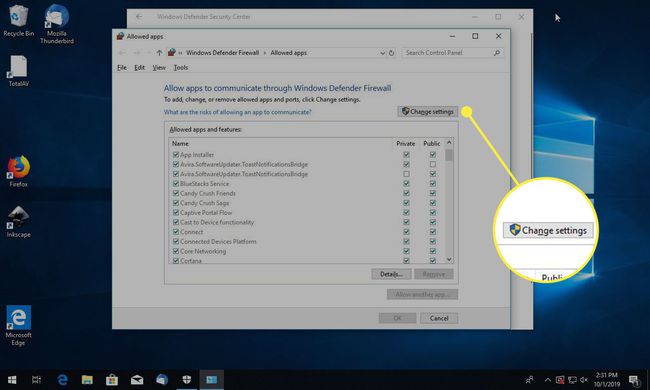
Atrodiet lietotni, lai to atļautu. Tam blakus nebūs atzīmes.
-
Atzīmējiet izvēles rūtiņu(-as), lai atļautu ierakstu. Ir divi varianti Privāts un Publisks. Sāciet ar opciju Tikai privāts un atlasiet Publiski vēlāk, ja nesaņemat vēlamos rezultātus.

-
Nospiediet LABI.

Kā bloķēt programmu, izmantojot Windows Defender ugunsmūri
Windows ugunsmūris ļauj dažām Windows 10 programmām un līdzekļiem pārsūtīt datus datorā un no tā bez lietotāja ievades vai konfigurācijas. Tie ietver Microsoft Edge un Microsoft Photos, kā arī nepieciešamos līdzekļus, piemēram, Core Networking un Windows Defender drošības centru. Citas Microsoft lietotnes, piemēram Cortana tomēr, iespējams, jums būs jāsniedz skaidras atļaujas, kad tās pirmo reizi izmantojat. Šis apstiprinājums cita starpā atver nepieciešamos portus ugunsmūrī. Tomēr jūs varat atsaukt savu piekrišanu apiet ugunsmūri.
Lai bloķētu programmu datorā ar operētājsistēmu Windows 10:
-
Windows Defender ugunsmūra sīklietotnē atlasiet Atļaut un lietot, izmantojot ugunsmūri.

-
Nospiediet Mainīt iestatījumus un ierakstiet administratora paroli, ja tas tiek prasīts.
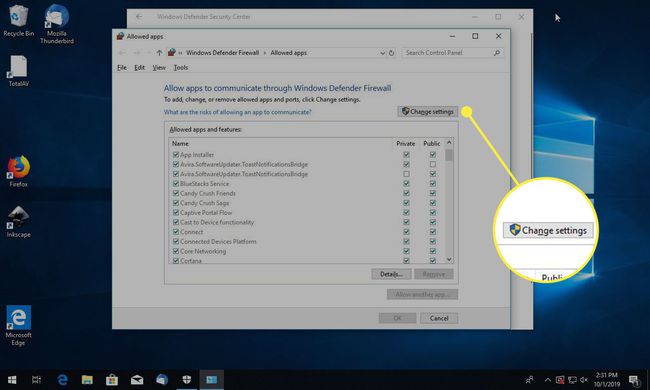
Atrodiet bloķējamo lietotni. Tam blakus būs atzīme.
-
Atzīmējiet izvēles rūtiņu(-as), lai atteiktu ierakstu. Ir divas iespējas - Privāts un Publisks. Izvēlieties abus.

-
Nospiediet LABI.

Kad esat pabeidzis šo procesu, atlasītās lietotnes tiek bloķētas, pamatojoties uz atlasītajiem tīkla veidiem.
Lai pārvaldītu Windows 7 ugunsmūri, skatiet rakstu "Windows 7 ugunsmūra atrašana un izmantošana”.
Kāpēc ugunsmūri ir svarīgi?
Fiziskajā pasaulē ugunsmūris ir siena, kas īpaši izstrādāta, lai apturētu vai novērstu esošo vai tuvojošos liesmu izplatīšanos. Kad draudošs ugunsgrēks sasniedz ugunsmūri, siena saglabā savu zemi un aizsargā to, kas atrodas aiz tā.
Windows Defender dara to pašu, izņemot ar datiem, vai konkrētāk, datu paketes. Viens no tā uzdevumiem ir izpētīt, kas mēģina iekļūt datorā un iziet no tā no vietnēm un e-pasta, un izlemt, vai šie dati ir bīstami. Ja tas uzskata datus par pieņemamiem, tas ļauj tiem nodot. Dati, kas varētu apdraudēt datora stabilitāti vai tajā esošā informācija, tiek liegti. Tā ir aizsardzības līnija, tāpat kā fiziska ugunsmūris ir. Tomēr tas ir ļoti vienkāršots ļoti tehniska priekšmeta skaidrojums.
